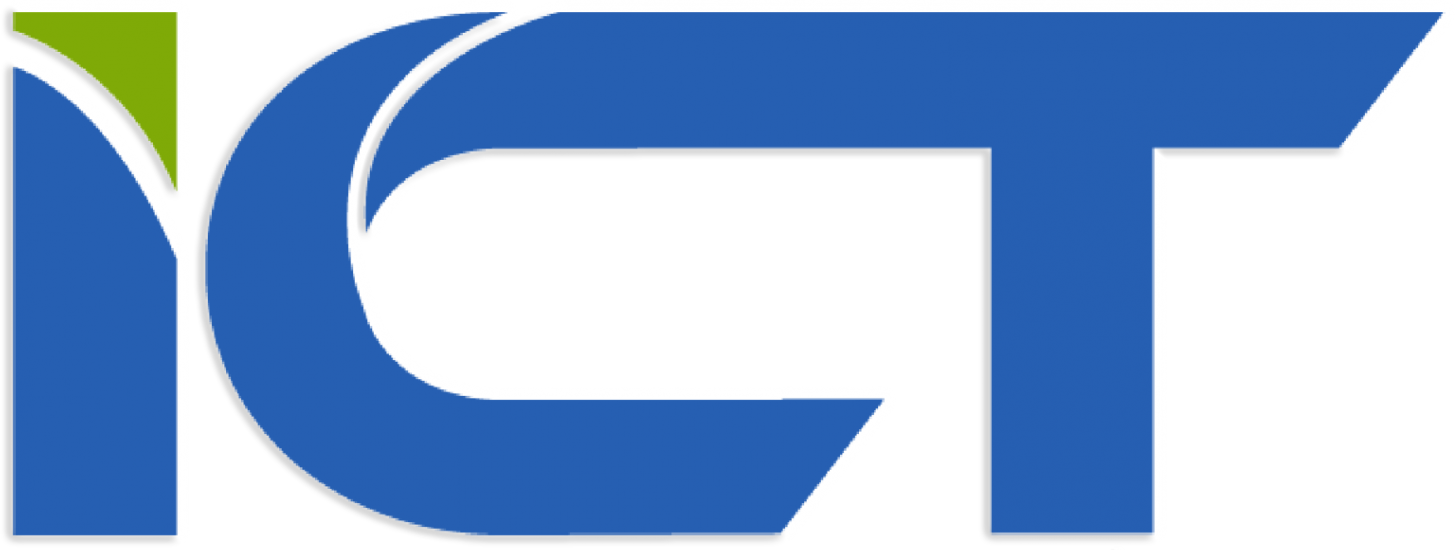Hướng dẫn lấy thông tin USB ký số chuyên dùng Chính phủ
Khi người dùng cần thay đổi thông tin cá nhân; thay đổi đơn vị công tác, chức vụ; gia hạn thời hạn sử dụng của USB ký số; yêu cầu cung cấp lại mật khẩu (mã PIN); thu hồi USB ký số v.v… đối với chữ ký số chuyên dùng Chính phủ, người dùng phải cung cấp các thông tin bao gồm số hiệu chứng thư, số serial, họ tên người sử dụng, email công vụ để đưa vào văn bản gửi cơ quan quản lý là Sở Thông tin và Truyền thông. Sau đây tôi xin hướng dẫn các đồng chí cách thức lấy thông tin chữ ký số chuyên dùng Chính phủ hiện đang sử dụng phổ biến trong các cơ quan Đảng và Chính Quyền trên địa bàn tỉnh Thái Nguyên.
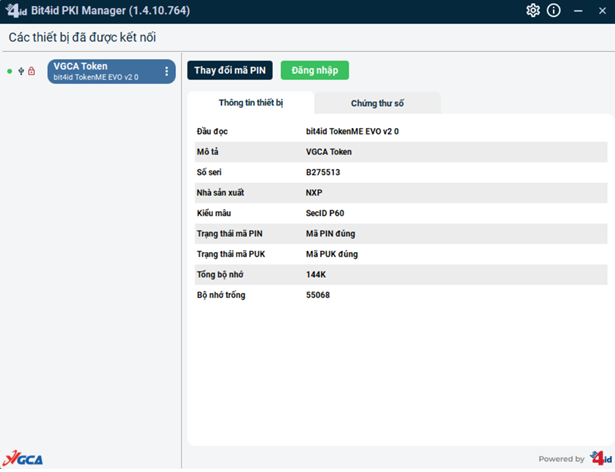
A. Với USB ký số Bit4ID
Bước 1. Cài đặt trình điều khiển cho thiết bị
Truy cập đường dẫn: https://ca.gov.vn/page/taitainguyen/PM → tải phần mềm tương ứng với loại Token ký số, với USB ký số Bit4ID cài mục số 1 (Trình điều khiển thiết bị USB token Bit4ID).

Bước 2. Click vào biểu tượng Bit4ID trên khay hệ thống (cạnh đồng hồ) hoặc mở biểu tượng Bit4ID trên màn hình desktop. (Lấy số Seri để đưa vào văn bản)

Bước 3. Gõ lệnh cửa sổ + R → nhập “cmd” → ấn enter→nhập lệnh “certmgr.msc”→ ấn enter→Personal→Certificates→chọn tên chứng thư số→chọn details để xem thông tin cụ thể của chứng thư số: Email, đơn vị, thời gian hiệu lực v.v…

B. Với USB ký số Safenet
Bước 1. Cài đặt trình điều khiển cho thiết bị
Truy cập đường dẫn: https://ca.gov.vn/page/taitainguyen/PM → tải phần mềm tương ứng với loại Token ký số, với USB ký số Safenet cài mục số 4 (Trình điều khiển thiết bị Token Manager).
Sau đó nhấp chuột vào biểu tượng VGCA Token v1 để mở ứng dụng VGCA Token Manager V1.0


Bước 2. Lắp thiết bị USB ký số vào máy tính qua cổng USB, nhập mật khẩu của Chứng thư số vào chương trình VGCA Token Manager. Thông tin được hiển thị như sau:

Bước 3. Lấy các thông tin của Chứng thư số
*. Tra cứu thông tin số Serial của thiết bị:
Tại giao diện Quản lý chứng thư số → chọn Chứng thư số

Tiếp theo nhấn chọn Details → Serial Number

*. Tra cứu thông tin người sử dụng
Thao tác tương tự như lấy thông tin Serial, tại thẻ Details chọn Subject, thông tin cá nhân như trong hình

*. Tra cứu địa chỉ email của người sử dụng
Thao tác tương tự như lấy thông tin Serial, tại thẻ Details chọn Subject Alternative Name, thông tin địa chỉ email như trong hình

Bước 1. Cài đặt trình điều khiển cho thiết bị
Truy cập đường dẫn: https://ca.gov.vn/page/taitainguyen/PM → tải phần mềm tương ứng với loại Token ký số, với USB ký số Bit4ID cài mục số 1 (Trình điều khiển thiết bị USB token Bit4ID).

Bước 2. Click vào biểu tượng Bit4ID trên khay hệ thống (cạnh đồng hồ) hoặc mở biểu tượng Bit4ID trên màn hình desktop. (Lấy số Seri để đưa vào văn bản)

Bước 3. Gõ lệnh cửa sổ + R → nhập “cmd” → ấn enter→nhập lệnh “certmgr.msc”→ ấn enter→Personal→Certificates→chọn tên chứng thư số→chọn details để xem thông tin cụ thể của chứng thư số: Email, đơn vị, thời gian hiệu lực v.v…

B. Với USB ký số Safenet
Bước 1. Cài đặt trình điều khiển cho thiết bị
Truy cập đường dẫn: https://ca.gov.vn/page/taitainguyen/PM → tải phần mềm tương ứng với loại Token ký số, với USB ký số Safenet cài mục số 4 (Trình điều khiển thiết bị Token Manager).
Sau đó nhấp chuột vào biểu tượng VGCA Token v1 để mở ứng dụng VGCA Token Manager V1.0


Bước 2. Lắp thiết bị USB ký số vào máy tính qua cổng USB, nhập mật khẩu của Chứng thư số vào chương trình VGCA Token Manager. Thông tin được hiển thị như sau:

Bước 3. Lấy các thông tin của Chứng thư số
*. Tra cứu thông tin số Serial của thiết bị:
Tại giao diện Quản lý chứng thư số → chọn Chứng thư số

Tiếp theo nhấn chọn Details → Serial Number

*. Tra cứu thông tin người sử dụng
Thao tác tương tự như lấy thông tin Serial, tại thẻ Details chọn Subject, thông tin cá nhân như trong hình

*. Tra cứu địa chỉ email của người sử dụng
Thao tác tương tự như lấy thông tin Serial, tại thẻ Details chọn Subject Alternative Name, thông tin địa chỉ email như trong hình

Ý kiến bạn đọc
Bạn cần đăng nhập với tư cách là Thành viên chính thức để có thể bình luận
ỨNG DỤNG CNTT TRONG CQNN
Tin nổi bật
-
 169 nền tảng, dịch vụ, giải pháp số xuất sắc được trao Giải thưởng Sao Khuê 2024
169 nền tảng, dịch vụ, giải pháp số xuất sắc được trao Giải thưởng Sao Khuê 2024
-
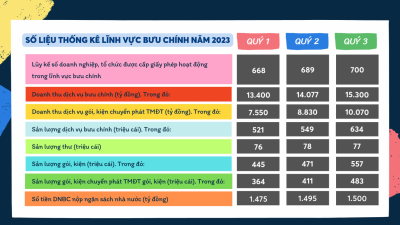 Số liệu thống kê lĩnh vực bưu chính năm 2023
Số liệu thống kê lĩnh vực bưu chính năm 2023
-
 Việt Nam - Ấn Độ trao đổi hợp tác phát triển hạ tầng công cộng số, mạng lưới thanh toán số
Việt Nam - Ấn Độ trao đổi hợp tác phát triển hạ tầng công cộng số, mạng lưới thanh toán số
-
 5G sẽ đem lại cơ hội doanh thu mới cho các nhà mạng Việt Nam
5G sẽ đem lại cơ hội doanh thu mới cho các nhà mạng Việt Nam
-
 Sau viễn thông, bưu chính Viettel khẳng định sẽ chinh phục thị trường thế giới
Sau viễn thông, bưu chính Viettel khẳng định sẽ chinh phục thị trường thế giới